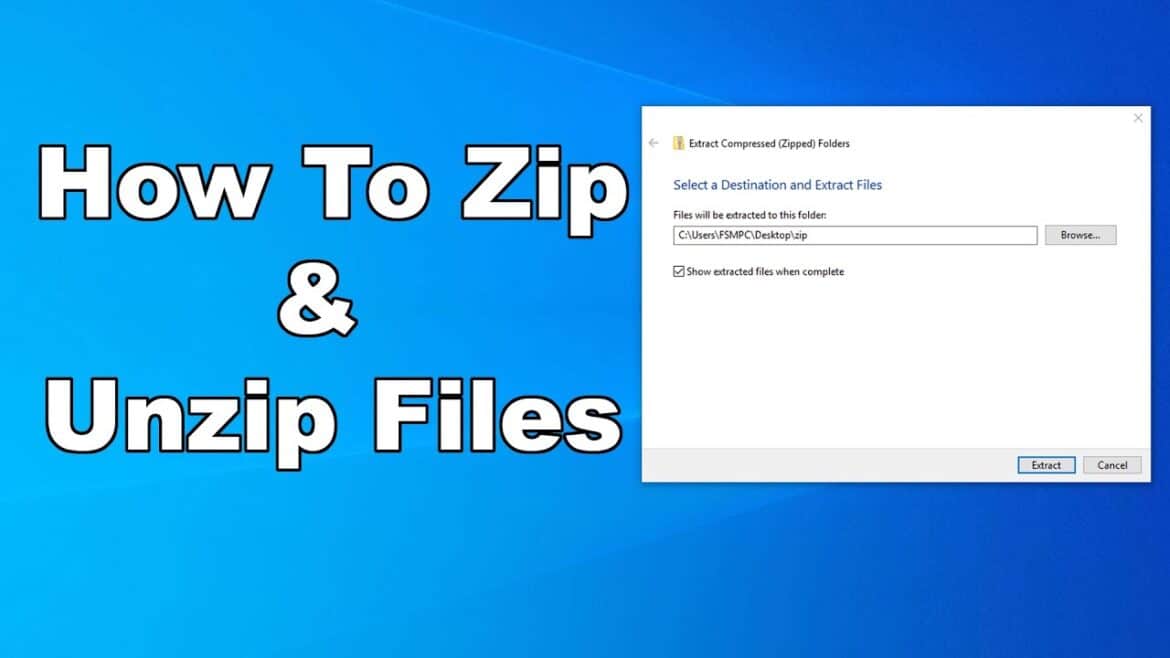136
Можете да разархивирате ZIP файл по различни начини. Тук ще ви разкрием какви възможности имате и как точно да процедирате.
Разархивиране на ZIP файл: под Windows, macOS и Linux
На компютъра можете да разпаковате ZIP файлове бързо без допълнителни инструменти.
- В Windows отворете Explorer и преминайте към папката, в която се намира ZIP файлът.
- Кликнете с десния бутон на мишката върху файла и изберете „Извлечи всички…“.
- След това трябва само да определите мястото, където да се съхрани разпакетираният файл. С клик върху „Извлечи“ стартирате процеса.
- След като процесът приключи, папката с извлечените файлове се отваря автоматично.
- В Mac отворете Finder и кликнете два пъти върху ZIP файла. ZIP файлът се извлича в същата папка.
- В Linux отворете файловия мениджър и кликнете с десния бутон върху файла. Изберете „Разпакетирай тук“.
Разпакетиране с 7Zip и WinRAR
Ако често работите с компресирани файлови формати, препоръчваме да използвате допълнителен софтуер.
- Най-популярните са 7-Zip и WinRAR. В друга статия сме сравнили двете програми за вас.
- Освен простото разархивиране на ZIP файлове, тези програми предлагат и много други функции, като създаване на различни архивни формати или криптиране с парола. Освен това с 7-Zip и WinRAR могат да се разпаковат значително повече архивни формати.
- За да използвате програмите, първо трябва да ги инсталирате. След инсталирането програмите работят по подобен начин и се интегрират безпроблемно в Windows Explorer.
- За целта отидете в папката с ZIP файла и кликнете с десния бутон на мишката върху него. Тук ще намерите опцията за разпаковане с WinRAR или 7-ZIP.
ZIP файлове на смартфона: как да ги отворите
Можете да разархивирате ZIP файлове и на смартфона си.
- На Android отворете приложението „Файлове”. Навигирайте до желаното място.
- Докоснете веднъж файла и изберете „Извлечи”. Разпакетираното съдържание ще се покаже в същата папка.
- На iPhone и iPad също можете да отваряте ZIP файлове в приложението „Файлове“, като докоснете файла.
- Съдържанието се разпакетира в нова папка и се показва директно.